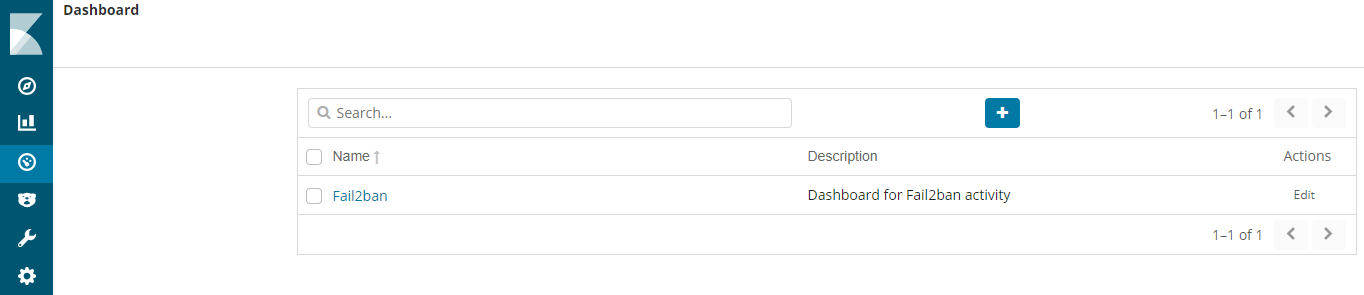Création tableau bord Kibana
L(objectif de Kibana est d'accéder et représenter les données stockées dans ElasticSearch.
Cet article présente la création d'un tableau de bord.
Sommaire
 Votre avis
Votre avis
| Nobody voted on this yet
|
|
 Accès
Accès
Pour créer un tableau de bord, il faut accéder à l'interface Dashboard à l'aide de l'icône dans le bandeau latéral de gauche.
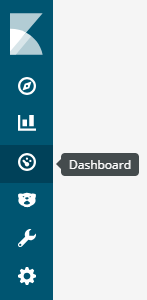
Lors de la première création, le listing est vide.
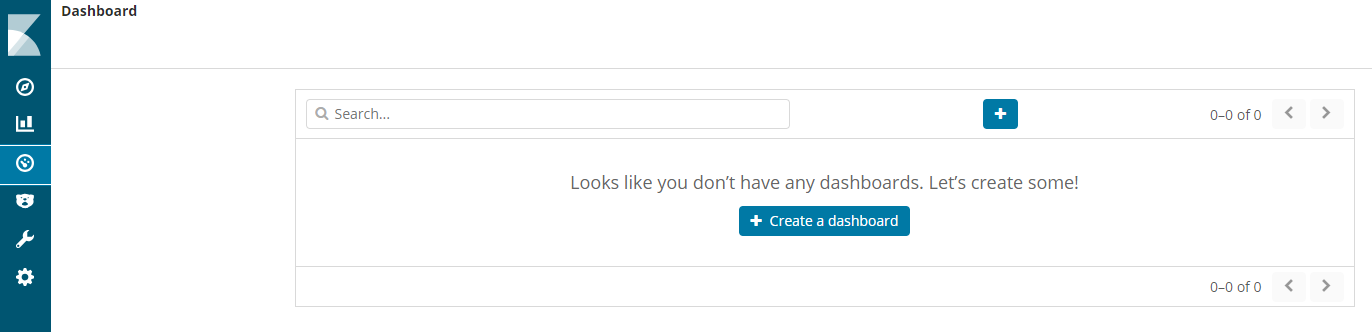
 Création
Création
La création est démarrée en cliquant soit sur le bouton +, soit Create a dashboard lorsque c'est le premier. Une nouvelle page est alors affichée indiquant qu'il ne contient aucun élément de visualisation.
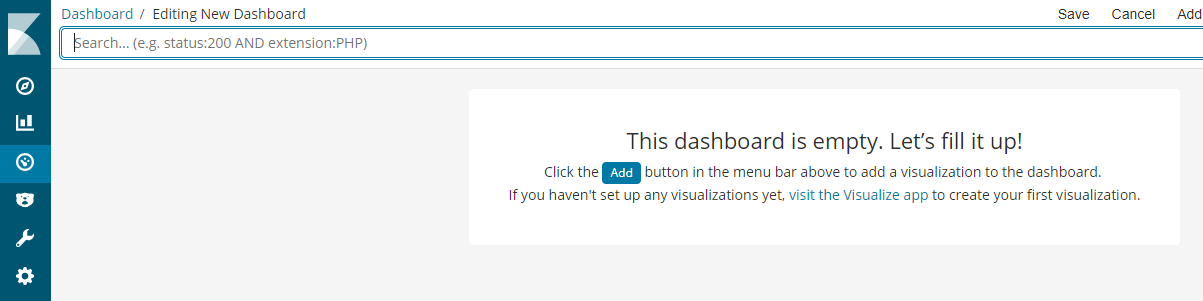
Il est alors possible d'ajotuer des élément de visualisation en ouvrant l'onglet Add dans le bandeau supérieur. La liste des visualisations configurées est présentée.
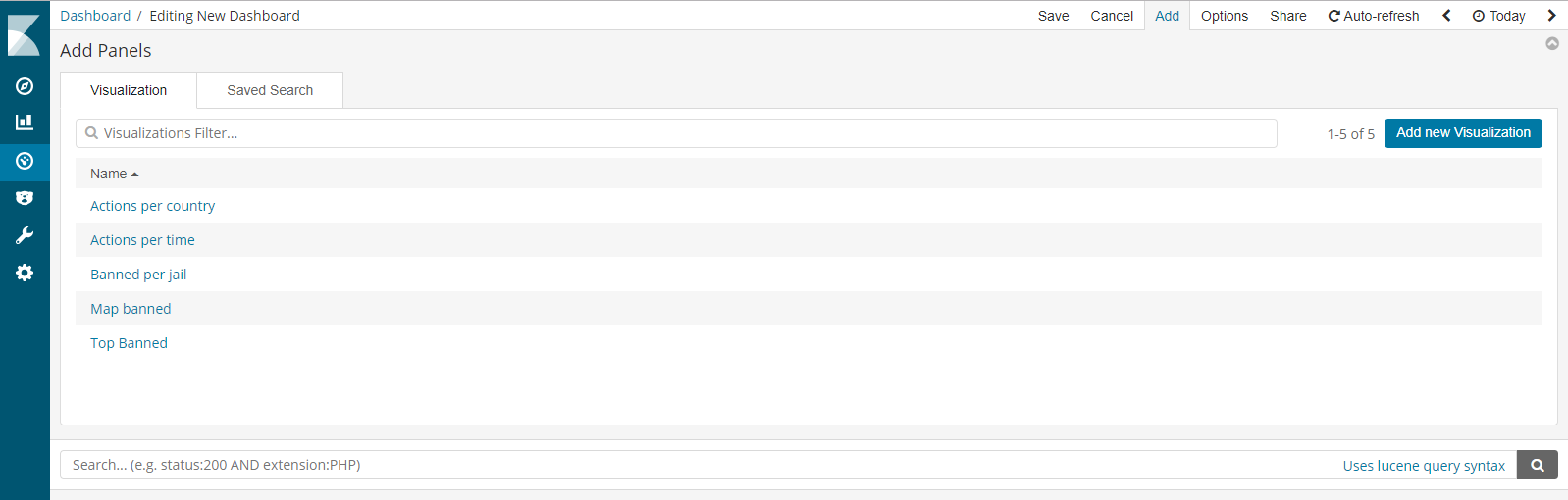
A noter qu'il est possible de créer une nouvelle visualisation depuis cette interface, à l'aide du bouton Add new visualization.
Dans cet exemple, la visualisation Map banned est ajoutée en cliquant sur son libellé. L'élément est alors automatique ajouté dans le premier espace disponible.
De la même façon, il est possible d'ajouter un résultat de recherche enregistrée. Lors de la sélection de l'élément à ajouté, il faut ouvrir l'onglet Saved Search.
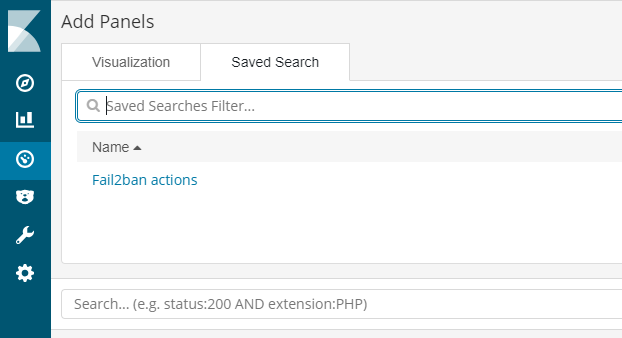
Chaque élément peut être redimensionné afin d'organiser au mieux le tableau de bord. Il suffit de cliquer dans le coin inférieur droit de l'élément, et de glisser le coin pour atteindre les dimensions souhaitées.
 Sauvegarde
Sauvegarde
La sauvegarde d'un tableau de board s'effectue depuis l'onglet Save dans le beandeu supérieur. Un formulaire est alors présenté où il faut spécifier le nom et la description du tableau de bord.
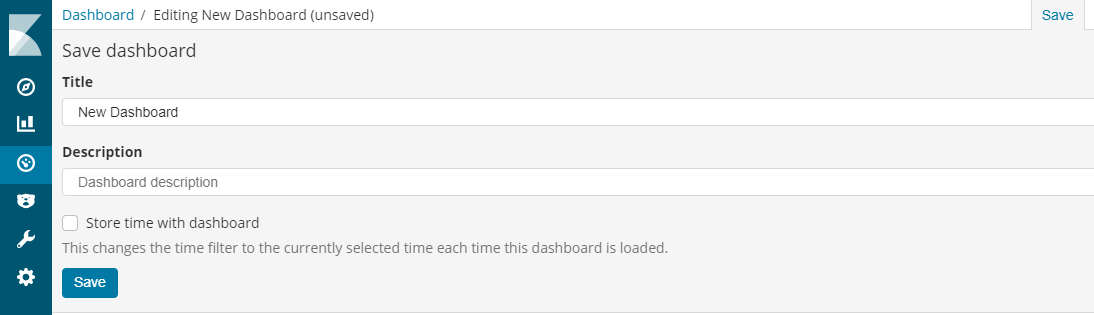
L'option Store time with dashboard permet de savegarder la sélection de l'interval temporel lors de l'affichage du tableau de bord. Ainsi la sélection sera conservée lors de la prochaine ouverture.
La sauvegarde est effective après avoir cliqué sur le bouton Save. Le tableau de bord est alors visible dans la liste.